Chrome 控制台console的用法
来源:网络收集 点击: 时间:2024-04-05先的简单介绍一下chrome的控制台,打开chrome浏览器,按f12就可以轻松的打开控制台
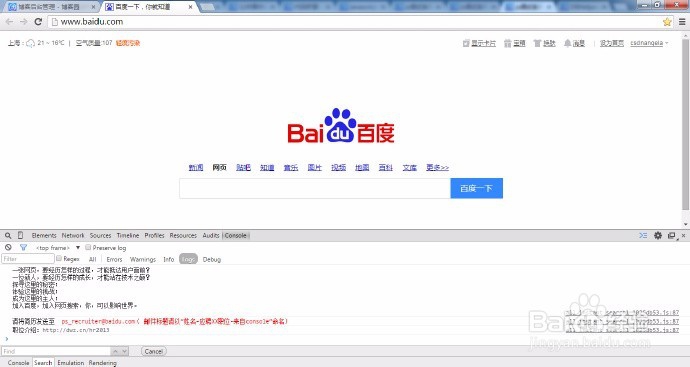 2/22
2/22大家可以看到控制台里面有一首诗还有其它信息,如果想清空控制台,可以点击左上角那个来清空,当然也可以通过在控制台输入console.clear()来实现清空控制台信息。如下图所示
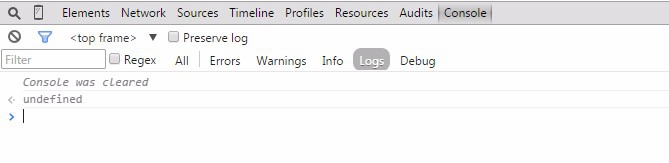 3/22
3/22现在假设一个场景,如果一个数组里面有成百上千的元素,但是你想知道每个元素具体的值,这时候想想如果你用alert那将是多惨的一件事情,因为alert阻断线程运行,你不点击alert框的确定按钮下一个alert就不会出现。
下面我们用console.log来替换,感受一下它的魅力。
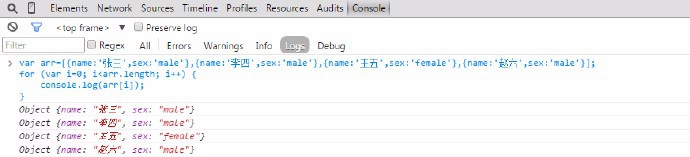 4/22
4/22看了上面这张图,是不是认识到log的强大之处了,下面我们来看看console里面具体提供了哪些方法可以供我们平时调试时使用。
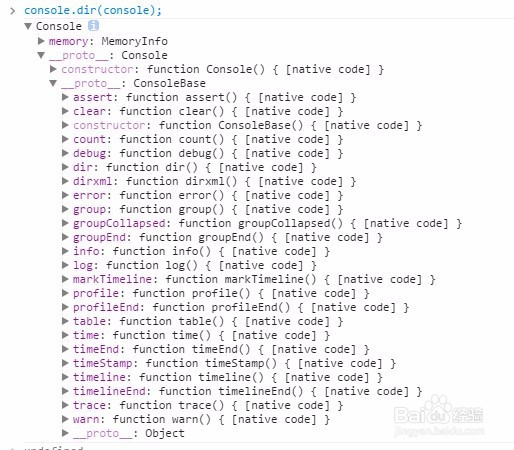 5/22
5/22目前控制台方法和属性有:
6/22下面我们来一一介绍一下各个方法主要的用途。
一般情况下我们用来输入信息的方法主要是用到如下四个
1、console.log用于输出普通信息
2、console.info用于输出提示性信息
3、console.error用于输出错误信息
4、console.warn用于输出警示信息
5、console.debug用于输出调试信息
用图来说话
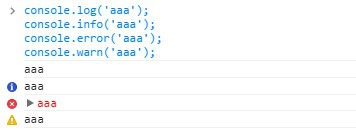 7/22
7/22console对象的上面5种方法,都可以使用printf风格的占位符。不过,占位符的种类比较少,只支持字符(%s)、整数(%d或%i)、浮点数(%f)和对象(%o)四种。
console.log(%d年%d月%d日,2011,3,26);
console.log(圆周率是%f,3.1415926);
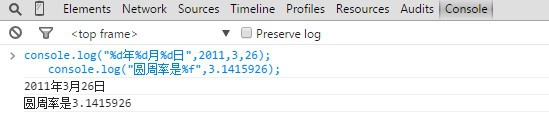 8/22
8/22%o占位符,可以用来查看一个对象内部情况
var dog = {};dog.name = 大毛;dog.color = 黄色;
console.log(%o, dog);
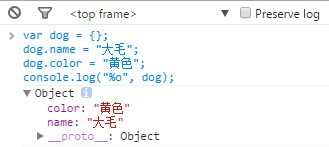 9/22
9/22console.dirxml用来显示网页的某个节点(node)所包含的html/xml代码
body
table id=mytable
tr
tdA/td
tdA/td
tdA/td
/tr
tr
tdbbb/td
tdaaa/td
tdccc/td
/tr
tr
td111/td
td333/td
td222/td
/tr
/table
/body
script type=text/javascript
window.onload = function ()
{
var mytable = document.getElementById(mytable);
console.dirxml(mytable);
}
/script
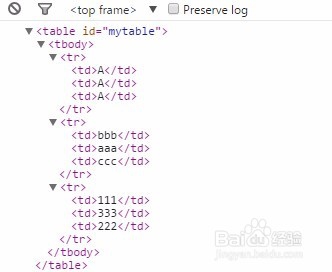 10/22
10/22console.group输出一组信息的开头
11/22console.groupEnd结束一组输出信息
看你需求选择不同的输出方法来使用,如果上述四个方法再配合group和groupEnd方法来一起使用就可以输入各种各样的不同形式的输出信息。
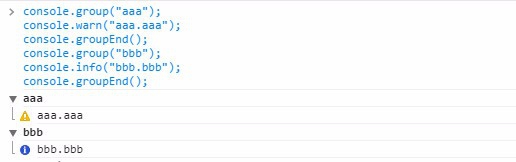 12/22
12/22console.assert对输入的表达式进行断言,只有表达式为false时,才输出相应的信息到控制台
 13/22
13/22console.count(这个方法非常实用哦)当你想统计代码被执行的次数
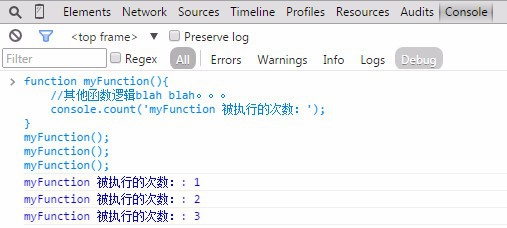 14/22
14/22console.dir(这个方法是我经常使用的 可不知道比for in方便了多少) 直接将该DOM结点以DOM树的结构进行输出,可以详细查对象的方法发展等等
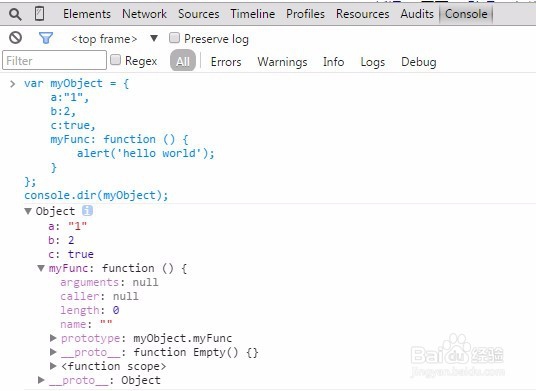 15/22
15/22console.time计时开始
console.timeEnd计时结束(看了下面的图你瞬间就感受到它的厉害了)
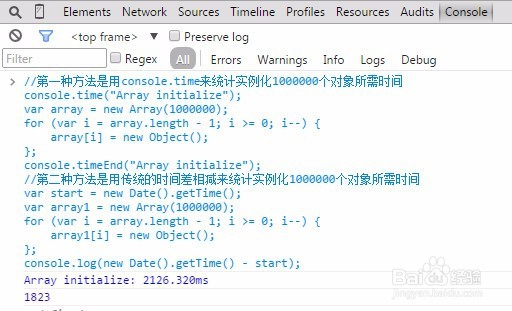 16/22
16/22console.profile和console.profileEnd配合一起使用来查看CPU使用相关信息
在Profiles面板里面查看就可以看到cpu相关使用信息
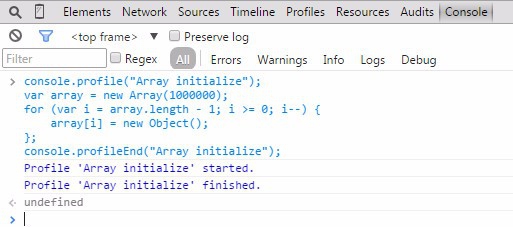
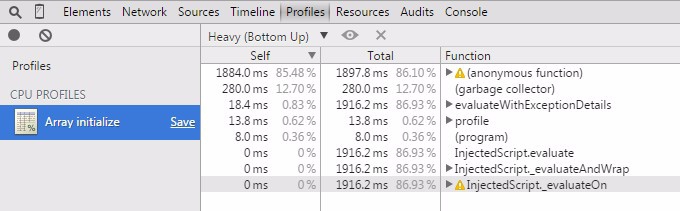 17/22
17/22console.timeLine和console.timeLineEnd配合一起记录一段时间轴
18/22console.trace堆栈跟踪相关的调试
上述方法只是我个人理解罢了。如果想查看具体API,可以上官方看看,具体地址为:https://developer.chrome.com/devtools/docs/console-api
19/22下面介绍一下控制台的一些快捷键
1、方向键盘的上下键,大家一用就知晓。比如用上键就相当于使用上次在控制台的输入符号
2、$_命令返回最近一次表达式执行的结果,功能跟按向上的方向键再回车是一样的
3、Chrome 控制台中原生支持类jQuery的选择器,也就是说你可以用$加上熟悉的css选择器来选择DOM节点
4、copy通过此命令可以将在控制台获取到的内容复制到剪贴板
5、keys和values前者返回传入对象所有属性名组成的数据,后者返回所有属性值组成的数组
6、monitor unmonitor
monitor(function),它接收一个函数名作为参数,比如function a,每次a被执行了,都会在控制台输出一条信息,里面包含了函数的名称a及执行时所传入的参数。
而unmonitor(function)便是用来停止这一监听。

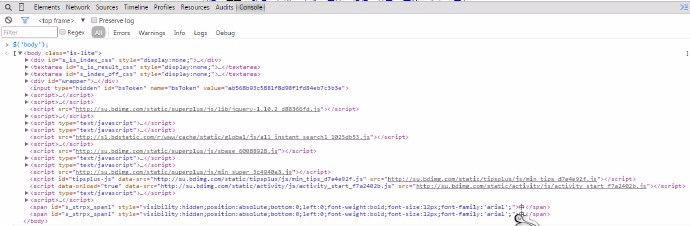
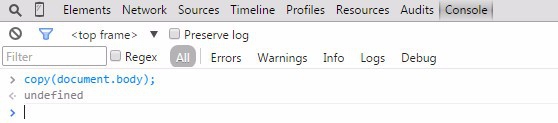
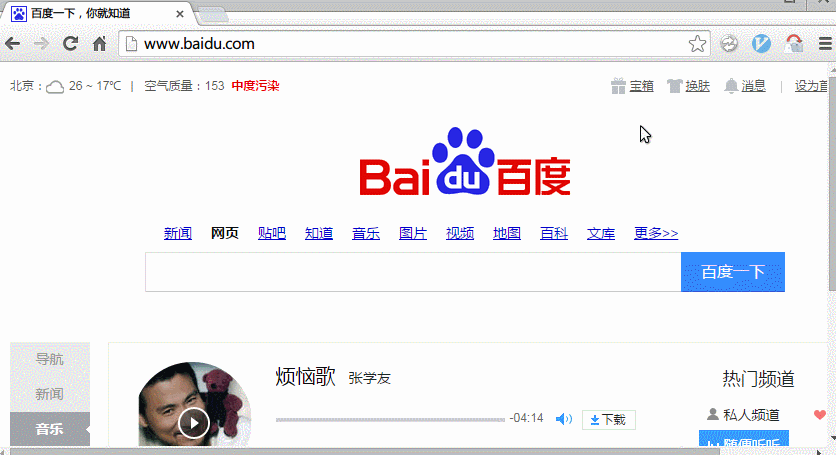
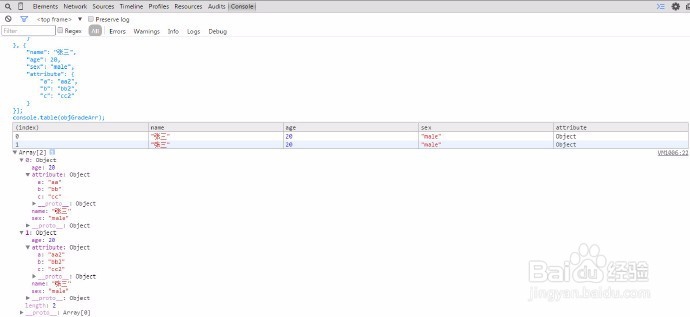 20/22
20/22上面的$_需要领悟其奥义才能使用得当,而$0~$4则代表了最近5个你选择过的DOM节点。
什么意思?在页面右击选择审查元素,然后在弹出来的DOM结点树上面随便点选,这些被点过的节点会被记录下来,而$0会返回最近一次点选的DOM结点,以此类推,$1返回的是上上次点选的DOM节点,最多保存了5个,如果不够5个,则返回undefined。
21/22看了这张图,应该明白了,也就是说在monitor和unmonitor中间的代码,执行的时候会在控制台输出一条信息,里面包含了函数的名称a及执行时所传入的参数。当解除监视(也就是执行unmonitor时)就不再在控制台输出信息了。
$ // 简单理解就是 document.querySelector 而已。
$$ // 简单理解就是 document.querySelectorAll 而已。
$_ // 是上一个表达式的值
$0-$4 // 是最近5个Elements面板选中的DOM元素,待会会讲。
dir // 其实就是 console.dir
keys // 取对象的键名, 返回键名组成的数组
values // 去对象的值, 返回值组成的数组
 22/22
22/22下面看一下console.log的一些技巧
1、重写console.log 改变输出文字的样式
2、利用控制台输出图片
3、指定输出文字的样式
最后说一下chrome控制台一个简单的操作,如何查看页面元素,看下图就知道了
你在控制台简单操作一遍就知道了,是不是觉得很简单!



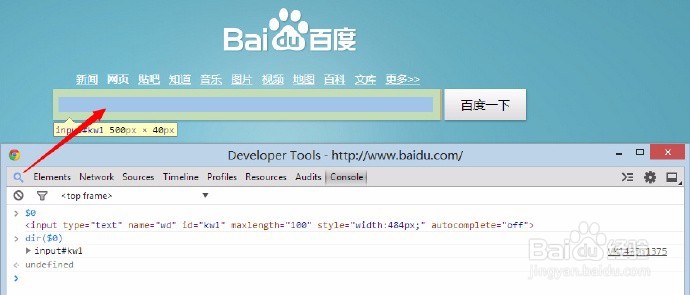
版权声明:
1、本文系转载,版权归原作者所有,旨在传递信息,不代表看本站的观点和立场。
2、本站仅提供信息发布平台,不承担相关法律责任。
3、若侵犯您的版权或隐私,请联系本站管理员删除。
4、文章链接:http://www.1haoku.cn/art_437627.html
 订阅
订阅